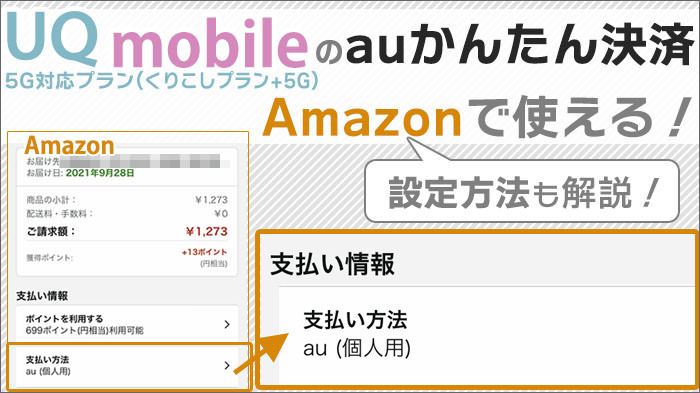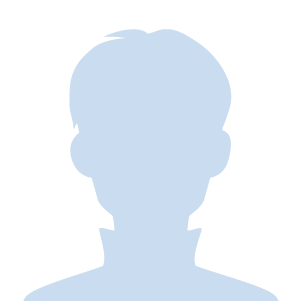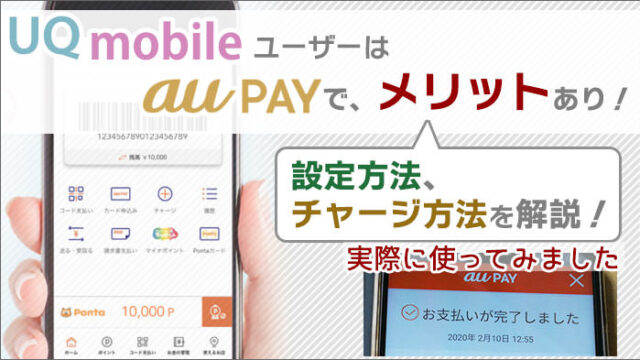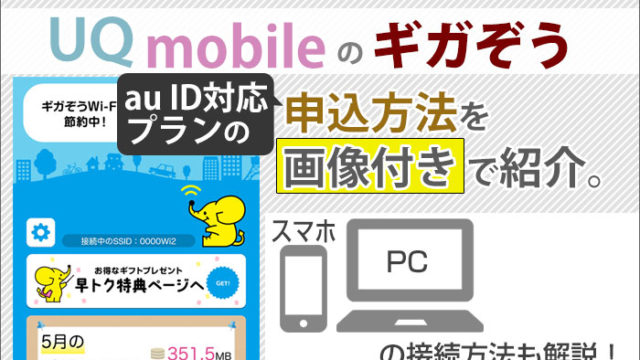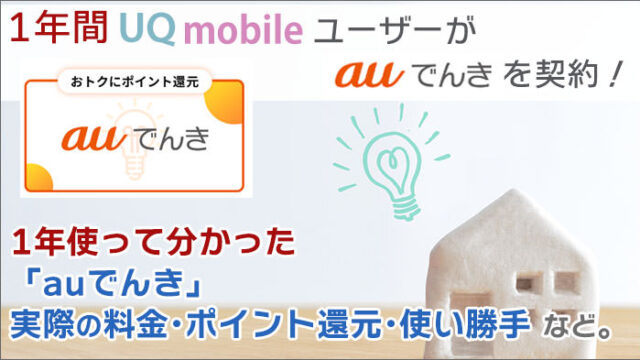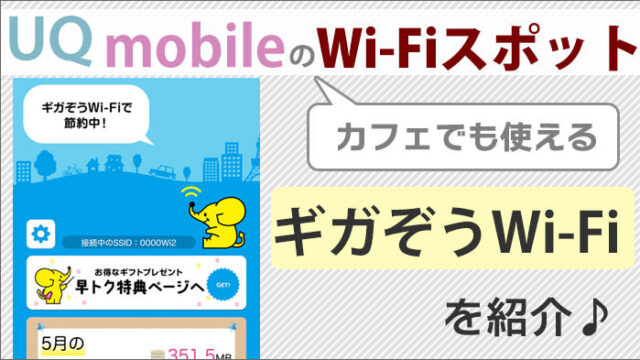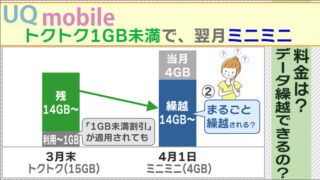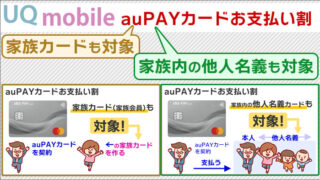<景品表示法に基づく表記> 本サイトのコンテンツには、商品プロモーションが含まれています。
このサイトのページには「アフィリエイト広告」などの広告を掲載している場合があります。
消費者庁が問題としている「誇大な宣伝や表現」とならないよう配慮しコンテンツを制作しておりますので、ご安心ください。
今日は「UQモバイルのauかんたん決済」について、徹底解説しますよ。
2021年9月2日、ついに、UQモバイルでもAmazonにて「auかんたん決済」が使えるようになりました!
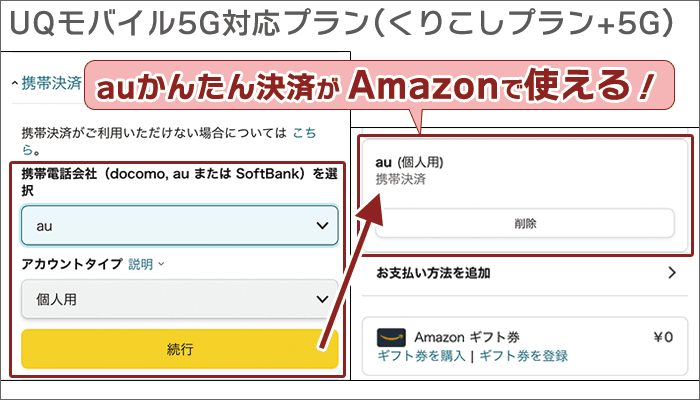
キャリア決済(auかんたん決済)は、Amazonなどのショッピングサイトにも利用出来るので、どんどん便利になっていますね。
「キャリア決済(auかんたん決済)とは何?」から、利用するための設定方法、利用履歴を確認する方法について解説していきますね。
気になる「料金比較」「裏ワザプラン」「自宅セット割」を、画像付きで、ていねい解説!
この記事の目次
UQモバイルの「auかんたん決済」で、Amazonが利用出来るようになった
利用できるのは、5G対応プランのみ(「くりこしプラン+5G」以降)。
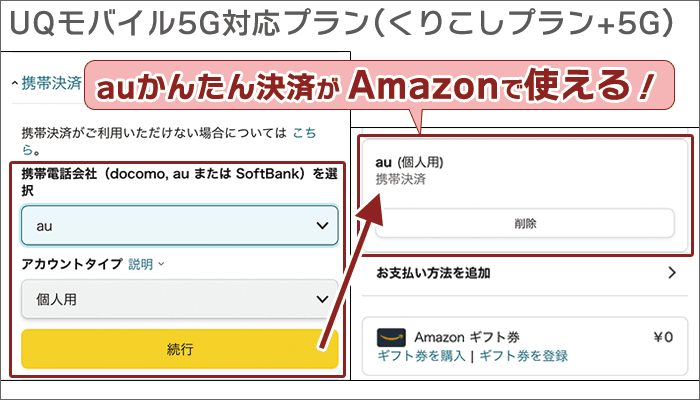 UQモバイル5G対応プランで、Amazonのauかんたん決済に対応
UQモバイル5G対応プランで、Amazonのauかんたん決済に対応先程も、書きましたが、UQモバイルでもAmazonにて「auかんたん決済」が使えようになっています。
ただし、「auかんたん決済」が使えるのは、5G対応プランの「コミコミ・トクトク・ミニミニプラン」「くりこしプラン+5G」のみです。
従来の4Gプランは、引き続き、利用不可。(くりこしプランなど)
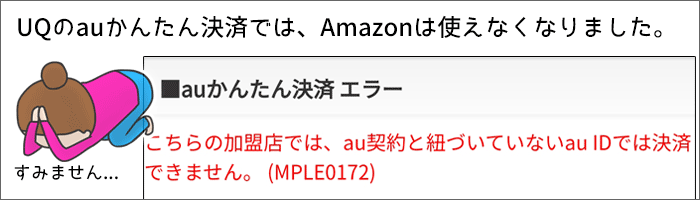
なお、4Gプランの「くりこしプラン」などは、引き続き、使うことは出来ません。
Amazonで「auかんたん決済」を利用すると、以下のエラーが表示されます。
こちらの加盟店では、au契約と紐付いていないauIDでは決済できません。(MPLE0172)
理由は、不正利用対策のためだそうです。
大変恐縮ですが、Amazonオンライン通販は、不正利用対策のために、2019年9月2日よりau契約端末のみ購入が可能となっております。
UQ mobileでは利用不可となります。
ご要望にお応えできず大変申し訳ございません。
▲ 目次に戻る ▲
UQモバイルでも使える「auかんたん決済(キャリア決済)」の概要
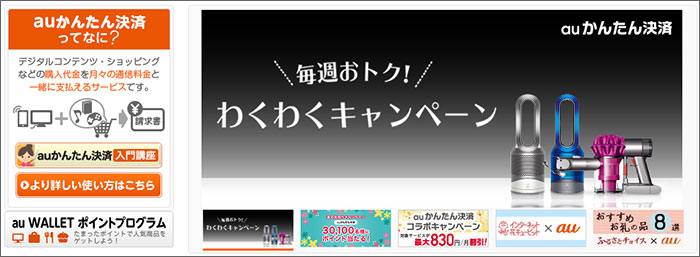
「auかんたん決済」は「auユーザー向け」のサービスです。
「auかんたん決済」は、デジタルコンテンツ・ショッピングなどの購入代金を月々の通信料金と一緒に支払えるサービスなんですよ。
この「auかんたん決済」がUQモバイルでも使えるようになっています。
更に2018年11月28日より、ショッピングサイトで利用が出来るなど、サービスが拡充しています。
使えるサービスは
- 「ショッピングサイト」や「デジタルコンテンツ」の代金お支払い
- 「Google Play」でのアプリケーション購入
- 「App Store」等でのアプリケーション購入
この3つです。
ショッピングサイトやデジタルコンテンツで、「auかんたん決済」が使えるサイト一覧はこちらからご確認ください。
「auかんたん決済」は、ご利用限度額がある・設定できる
5Gプランと4Gプランで、「ご利用限度額」が異なる。
「auかんたん決済」には、ご利用限度額が設けられています。
5Gプラン(くりこしプラン+5G)契約中の方
18歳以上の初期設定は1万円(税込)です。
利用限度額は、「auかんたん決済の利用状況」などにより、上昇していきます。
ただし、場合によっては、限度額が下がる場合もあります。
(毎月、「上限額の判定」があります。)
| 年齢 | 限度額 |
| ~12歳 | 最大 1,500円 |
| 13~17歳 | 最大 10,000円 |
| 18~19歳 | 最大 20,000円 (10,000円からスタート) |
| 20歳以上 | 最大 100,000円 (10,000円からスタート) |
なお、利用者登録がある場合、年齢は契約者・利用者のうち、若い年齢でのご利用限度額設定となります。
「契約者」が親で、「利用者」が12歳のお子様の場合、限度額は「12歳までの1,500円」になりますよ。
お子様にも安心して使えますね。
※別の「auID」で「auかんたん決済」を使っているため。
まずは、使ってみることが大事です!
なお、「auかんたん決済」は、「auPAY残高にチャージ」することが出来ます。
しかし、「auPAY残高にチャージ」する場合は、別に上限額が設定されています。
※おそらく、初期設定が「5,000円」であるため。
4Gプラン(くりこしプラン、スマホプランなど)契約中の方
「くりこしプラン+5G」以前の、4Gプランを契約中の方は、別の上限額となっています。
詳しくは、下のタブを開いてご確認ください。
「契約者または利用者の年齢」および「UQモバイルの契約期間」により、1ヶ月間に利用出来る限度額が異なります。
| UQ mobile ご契約期間 | ||||
| 4ヶ月未満 | 4ヶ月以上25ヶ月未満 | 25ヶ月以上 | ||
| 年齢 | 13歳未満 | 最大1,500円 | 最大1,500円 | 最大1,500円 |
| 13歳以上 20歳未満 |
最大10,000円 | 最大10,000円 | 最大10,000円 | |
| 20歳以上 | 最大10,000円 | 最大30,000円 | 最大50,000円 | |
※表は、「個人契約のお客さま」対象の限度額です。
UQの公式ページでは、「最大10万円」と書かれているページにリンクしています。
しかし、本当は、上記の表が正解のようです。
(※UQモバイルに直接お聞きして、確認しました。)
なお、利用者登録がある場合、年齢は契約者・利用者のうち、若い年齢でのご利用限度額設定となります。
「契約者」が親で、「利用者」が13歳未満のお子様の場合、限度額は「13歳未満の1,500円」になりますよ。
「サイトの利用制限」と「限度額」を個人で設定することが出来る
「auかんたん決済」は、個人で「サイトの利用制限」と「限度額」を設定することが出来ます。
以下の設定ができますよ。
- auかんたん決済の利用可否の設定(一部のサービスのみ)
- ご利用限度額の設定(ただし、UQモバイルが設定するご利用限度額が上限)
ここでは、新しい「5Gプラン」での設定方法を見ていきましょう。
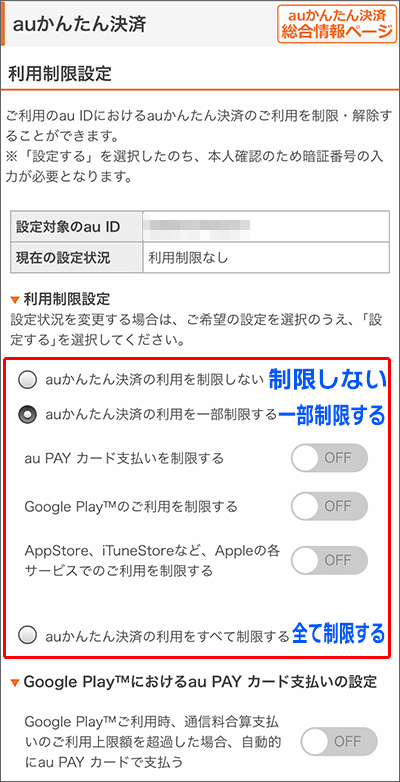
①利用可否の設定は、「利用制限設定」から行うことが出来ます。
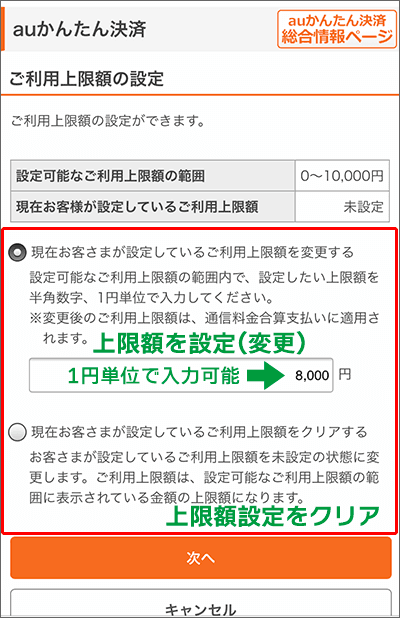
②限度額の設定は、「ご利用上限額の設定」から行うことが出来ます。
それでは、「設定画面への行き方」と、「設定の詳細」について解説していきますね。
「利用制限・限度額変更」設定画面への行き方
設定画面へは、UQモバイルのアプリから行うのがカンタンです。
(画像4枚でご紹介します。)
まずは、「My UQ mobileアプリ」紹介ページから、アプリをダウンロードしましょう。
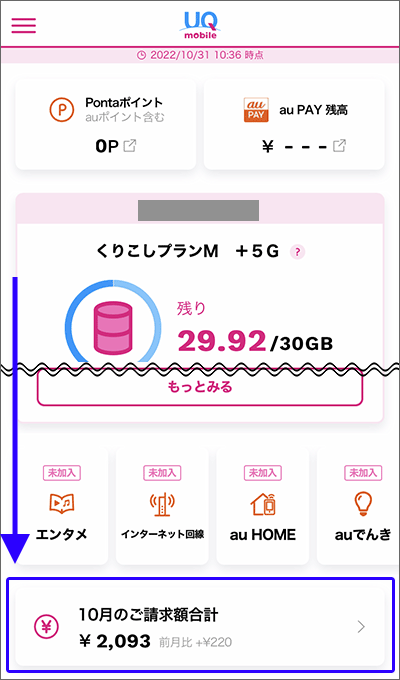
アプリのホーム画面を下にスライド。
「○月のご請求額合計」の部分をタップしましょう。
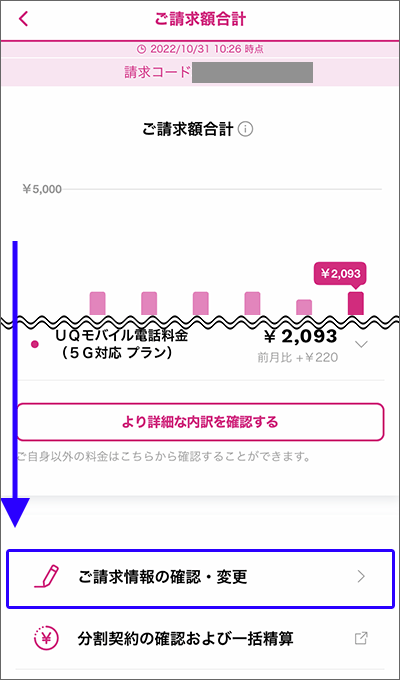
ご請求額合計の画面です。
下にスライドし、「ご請求情報の確認・変更」をタップしましょう。
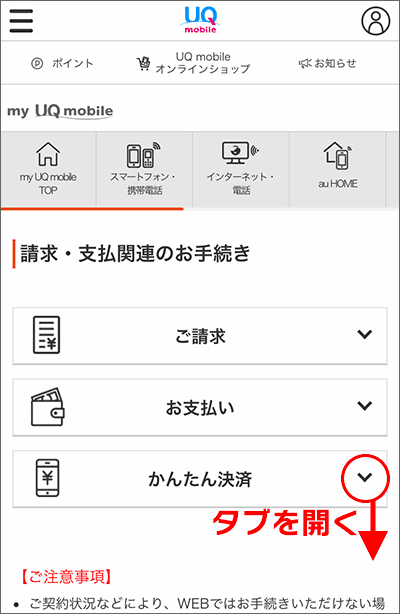
一覧の画面が出ます。
「かんたん決済」のタブを開きます。
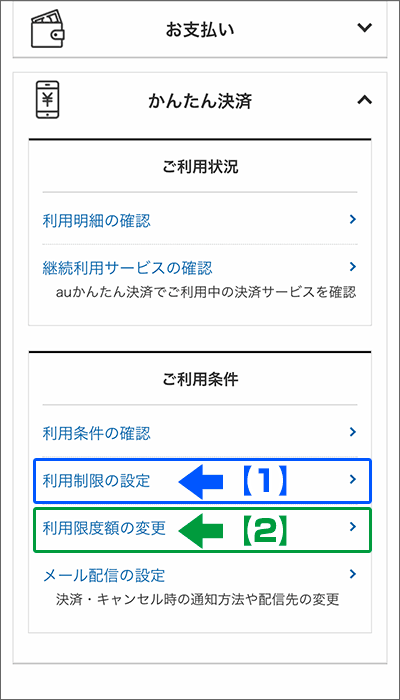
「かんたん決済」ブロックにて、以下の2つを設定します。
- 「利用制限設定」【1】
- 「利用限度額設定」【2】
【1】「利用制限設定」について
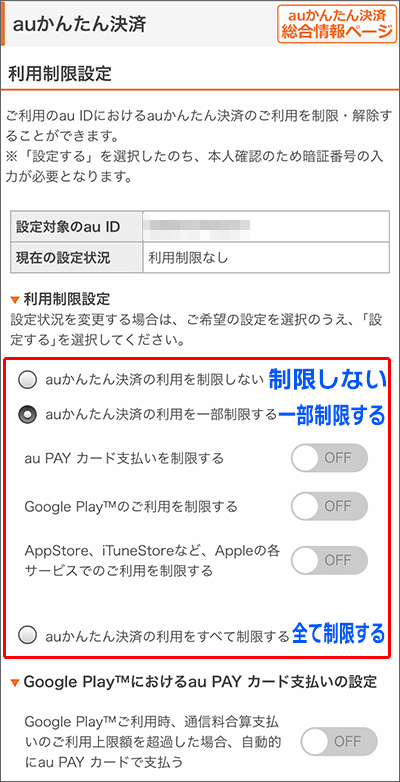
「利用制限設定」では、
- 制限しない
- 一部制限する
- すべてを制限する
のいずれかを選択することが出来ます。
また、一部制限する内容は、
- 「auPAYカード支払いを制限する」
- 「Google Playのご利用を制限」
- 「App Store・iTunes StoreなどApple各種サービスのご利用を制限」
をON/OFFすることが出来ますよ。
【2】「利用限度額設定」について
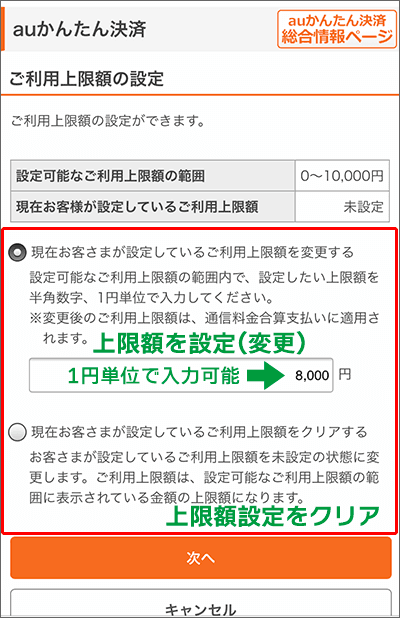
「利用限度額設定」では、以下の設定が出来ます。
- 上限額を設定(変更)する→1円単位で入力
- 上限額設定をクリアにする
なお、設定できる上限額は、年齢・利用状況で変わってきます。
12歳のお子様なら、設定できる金額は「0円~1,500円」ですね。
(12歳までの上限額は1,500円のため)
4Gプラン(くりこしプラン、スマホプランなど)契約中の方
「くりこしプラン+5G」以前の、4Gプランを契約中の方は、設定画面への行き方が少し異なります。
詳しくは、下のタブを開いてご確認ください。
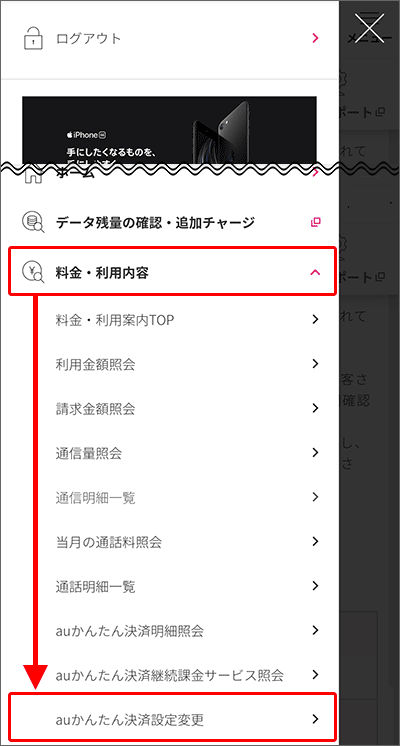
メニューをタップすると、左からスライドします。
「料金・利用内容」をタップ。サブメニューを開きます。
「auかんたん決済設定変更」をタップ。
ここから設定画面に進むことが出来ますよ。
▲ 目次に戻る ▲
では、ここから実際に「UQモバイル」で「auかんたん決済」を利用するための手順を解説しますよ。
UQモバイルの「auかんたん決済」を利用するための手順
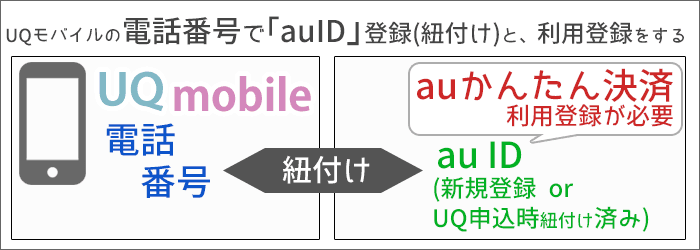 UQモバイルの電話番号で「au ID」登録(紐付け)、と利用登録をする!
UQモバイルの電話番号で「au ID」登録(紐付け)、と利用登録をする!UQモバイルの「auかんたん決済」では、事前にau IDの申込みが必要となります。
その後、登録した「au ID」で「auかんたん決済」が出来るように設定します。
▼ 1.「auID」を登録する
▼ 2.「auかんたん決済」が出来るように設定
「au ID」の登録
「くりこしプラン+5G」の「5G対応プラン」と、「くりこしプラン」までの「4Gプラン」で、登録手順が異なります。
それぞれ、見ていきましょう。
▼ 5G対応プラン(最新のプラン)
▼ 4Gプラン
5G対応プランでの、「au ID」の登録方法
それでは、まずは5G対応プランの「auID申込み」手順を解説していきます。
【1】UQモバイル契約時、「auIDでログイン」して申込みをした場合
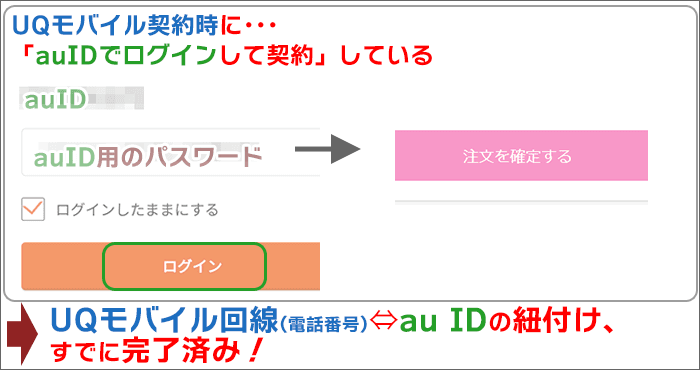
「auIDでログイン」して申込みをした場合、「UQモバイル回線とauID」の紐付けはすでに完了しています。
そのため、ここでの「auID申込み」は不要です。
ここを飛ばして「auかんたん決済の利用登録▼」を行いましょう。
【2】UQモバイル契約時、「auIDでログイン」しないで申込みをした場合
「auIDでログイン」をしないで、申込みをした場合、「auID」の登録が必要です。(画像5枚)
まず、最初に「UQ mobileポータルアプリ」をインストールしておきましょう。
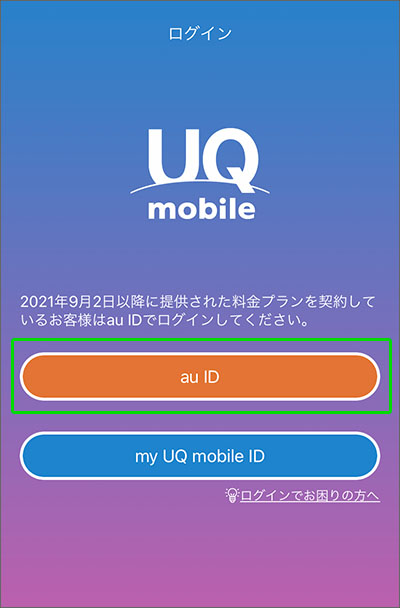
UQモバイル回線につながっている状態で、アプリを起動します。
「au ID」をタップして、ログインしましょう。
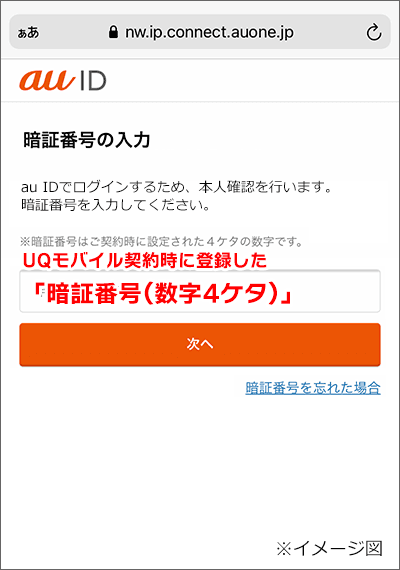
UQモバイル契約時に登録した「暗証番号(数字4ケタ)」を入力。
入力後、「次へ」タップしましょう。
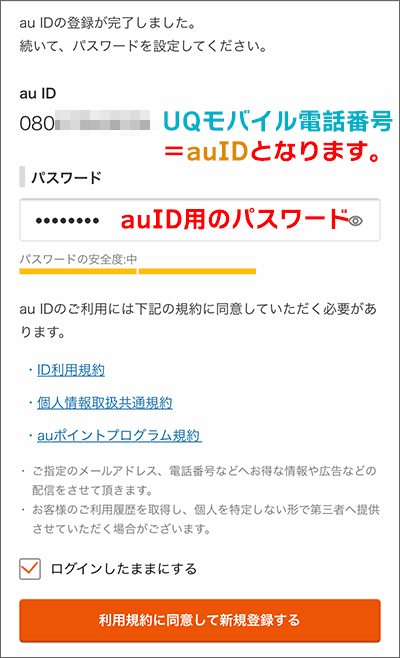
auIDの登録が完了します。
auID用のパスワードを設定しましょう。
利用規約に同意して、新規登録を完了させます。
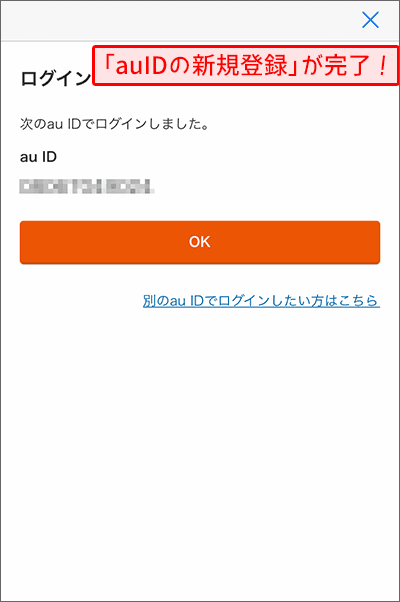
「auIDの新規登録」が完了しました!
今は、新規登録した「auID」でログインしている状態です。
「OK」をタップして、次に進みましょう。
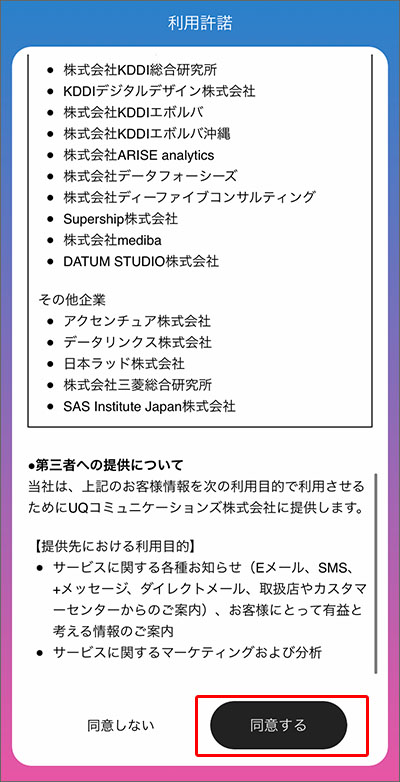
あとは「UQ mobileポータルアプリ」の利用承諾に同意して、アプリの設定を完了させましょう。
↓↓登録した「au ID」で「auかんたん決済」が出来るようにする
4Gプランでの、「au ID」の登録方法
続いて、4Gプランの「auID申込み」手順を解説していきます。(画像8枚)
my UQmobileにアクセスします。
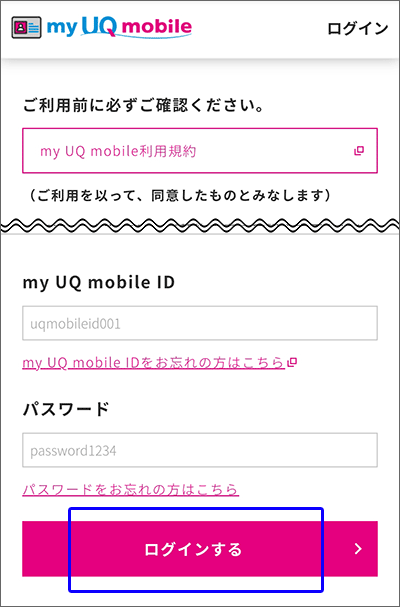
「my UQ mobile ID」と「パスワード」を入力して、ログイン。
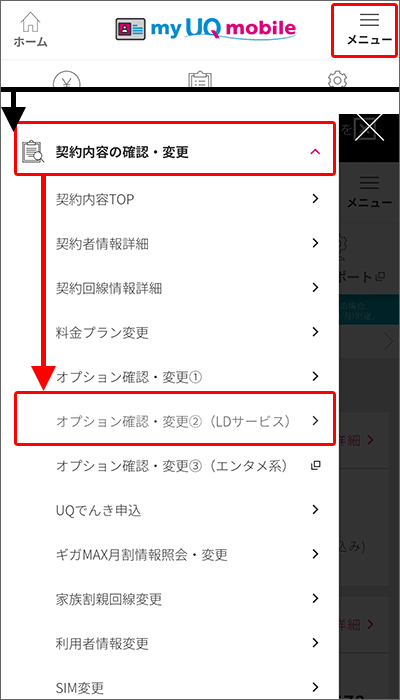
右上の「メニュー」をタップし、表示させます。
「契約内容の確認・変更」→「オプション確認・変更2(LDサービス)」をタップします。
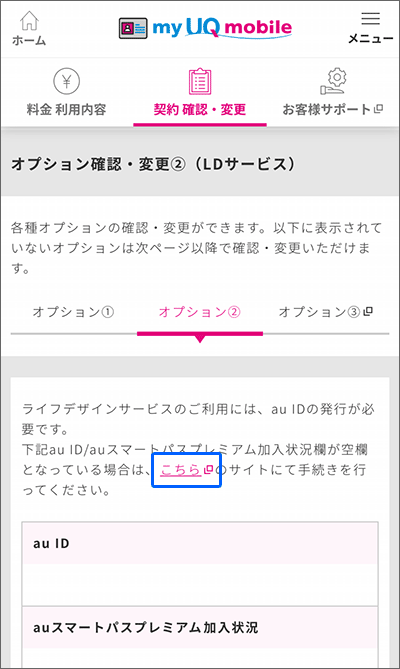
「ライフデザインサービス(オプション2)」に、「au ID」に関する項目が収められています。
「au ID」はまだ空欄の状態です。「こちら」をタップ。
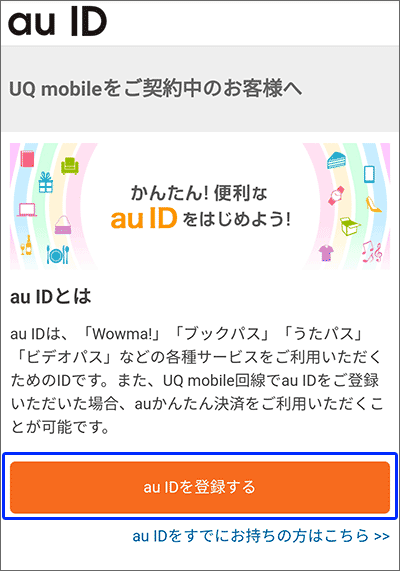
「au ID」の案内ページです。
「au IDを登録する」をタップ。

au IDのサイトに推移します。
- 「UQモバイルに契約中の、電話番号」
- 「UQモバイルを契約した時に設定した、暗証番号(数字4桁)」
を入力して、「確認コードを送る」タップ
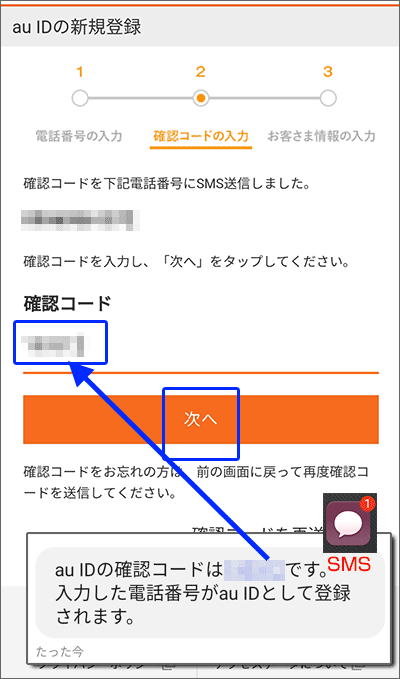
SMSでメールが送られます。そのメールに書かれている確認コードを入力して、「次へ」タップ。
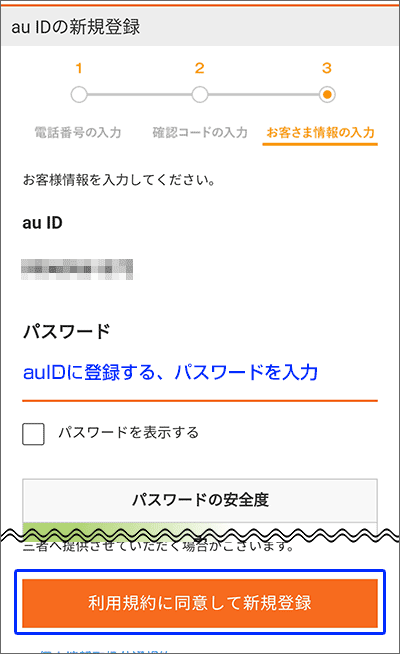
au IDを確認。パスワードを入力(=登録)します。
入力後、「利用規約に同意して新規登録」をタップ。
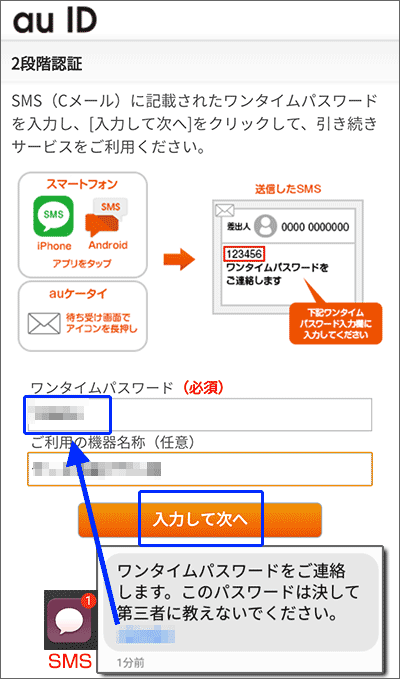
2段階認証を行います。
SMSでメールが送られます。そのメールに書かれているワンタイムパスワードを入力します。
入力後、「入力して次へ」をタップ。「au ID」トップページに進みます。
「auかんたん決済(キャリア決済)」を利用したい方は、下(↓)に進んでくださいね。
登録した「au ID」で「auかんたん決済」が出来るようにする
今登録した「au ID」で「auかんたん決済」が使える状態にするための手順を解説していきます。(画像5枚)

「auID」の管理ページに行き、ログインします。
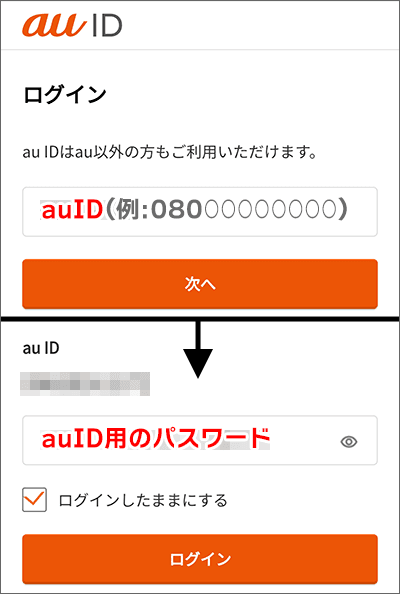
先程登録した「auID」と「パスワード」でログインしましょう。
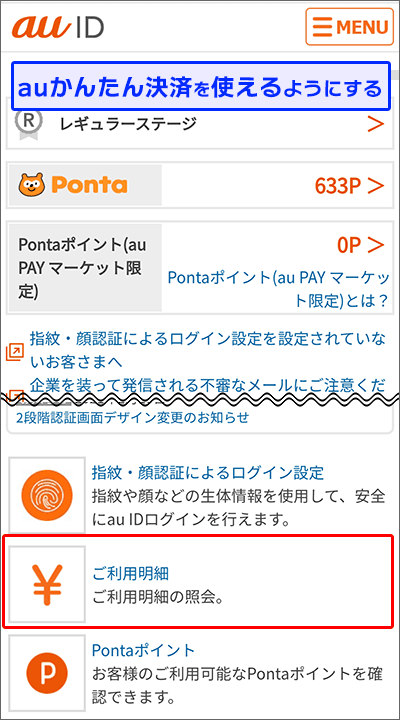
登録したau IDで「auかんたん決済」が使えるよう、規約に同意します。
「ご利用明細」をタップ。
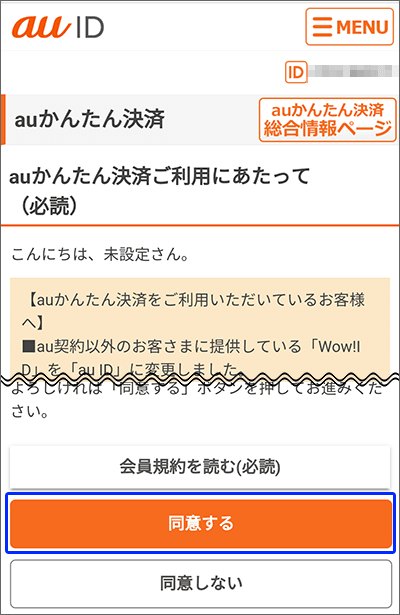
「auかんたん決済」の利用規約を読んで、「同意する」タップ。
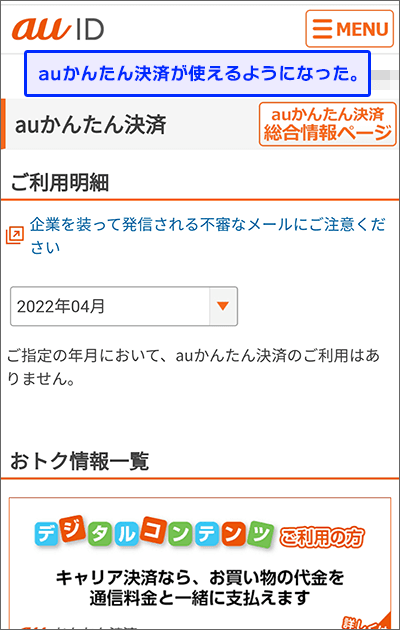
「ご利用明細」の画面が表示されました。
少し「!?」とはなるのですが、これで「auかんたん決済」が使えるようになっています。
利用したいサービスで、「auかんたん決済」で支払う場合は、お支払い方法を「auかんたん決済」に選択して、注文してくださいね。
▲ 目次に戻る ▲
Amazonで「auかんたん決済」を使うための設定方法・トラブル対応策
Amazonで「auかんたん決済」を使うための設定方法
Amazonで「auかんたん決済」を使うための設定方法を解説します。(画像7枚)
まずは、「Wi-Fi」をOFFにしましょう。
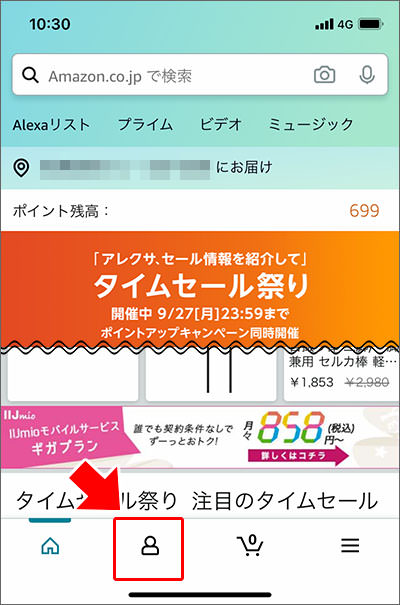
下にある「人間」のアイコンをタップします。
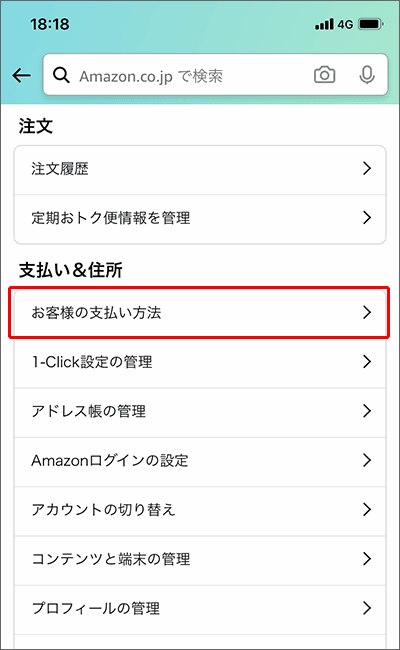
「お客様の支払い方法」をタップ。
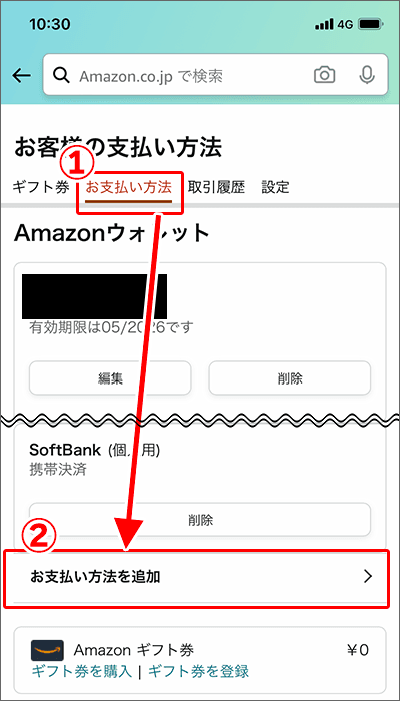
「お支払い方法」タブを選択して、決済一覧を表示。
「お支払い方法を追加」をタップします。
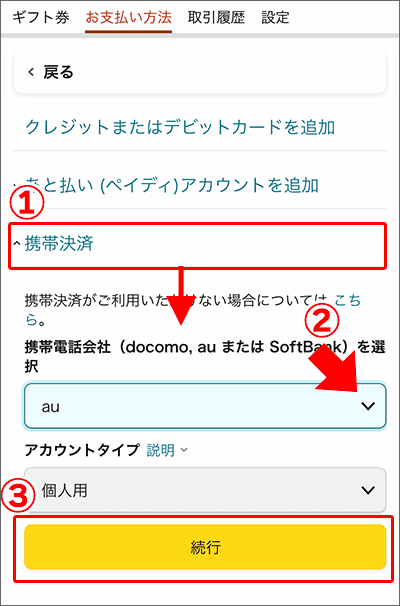
「携帯決済」をタップして、内容を表示。
携帯電話会社を「au」に選択して、「続行」。
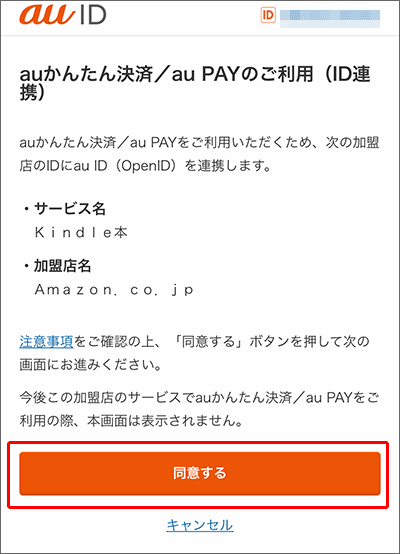
Amazonに「auIDを連携する」アナウンスが表示されます。
確認して、「同意する」をタップ。
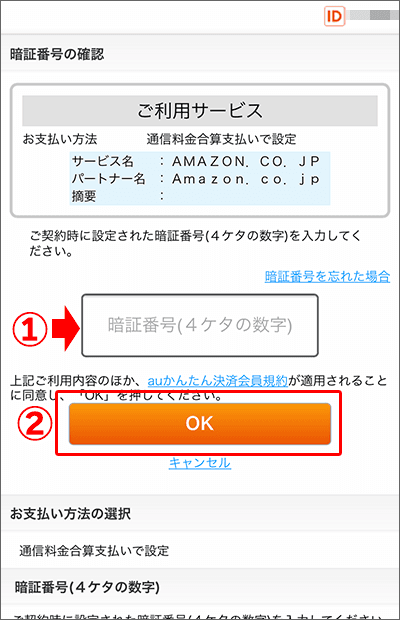
「au」の認証画面に進みます。
暗証番号(数字4桁)を入力。OKを押します。
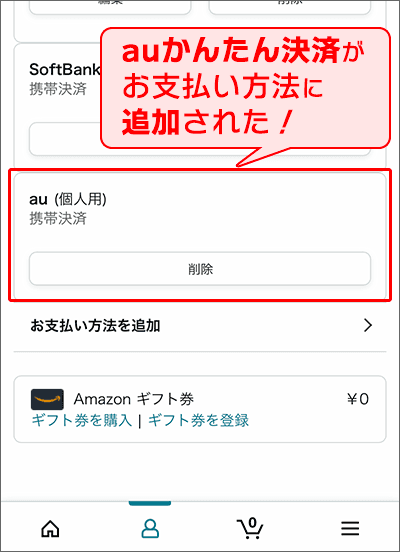
すると、認証がされました。
これでAmazonのお支払い方法に、「auかんたん決済」が追加されました。
「auかんたん決済」を含む「携帯決済」は、Amazonギフト券や、定期おトク便などに利用することが出来ません。
詳しくはAmazonのアプリをご覧ください。
Amazonで「auかんたん決済が認証出来ない」ときの対処法
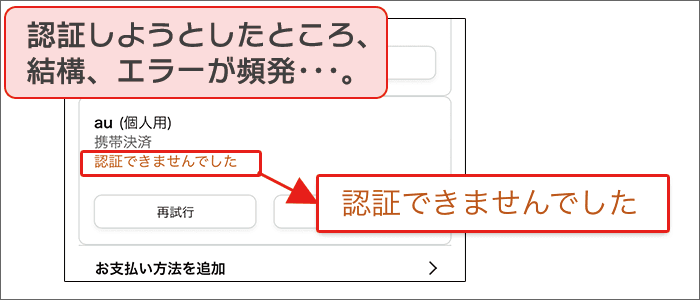 Amazonで、auかんたん決済が認証出来ない・・・
Amazonで、auかんたん決済が認証出来ない・・・実際には、管理人が認証しようとしたところ、結構エラーが頻発・・・。
「認証できませんでした」というエラーが出続けました。
対処法の一つですが、iPhoneの場合、Safariのブラウザキャッシュをすることで解決できるかもしれません。
iPhoneでブラウザキャッシュする方法をご紹介します。
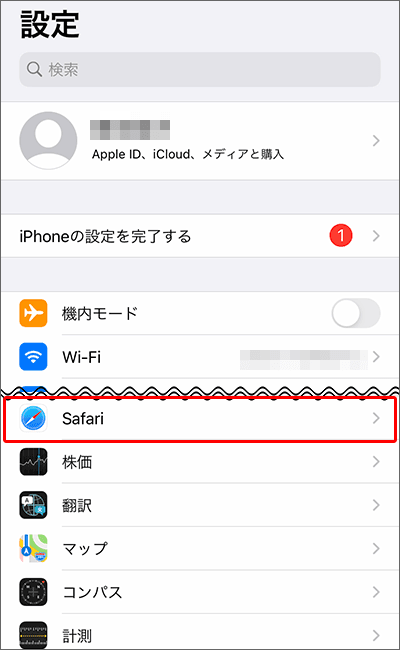
「設定」→「Safari」を選択
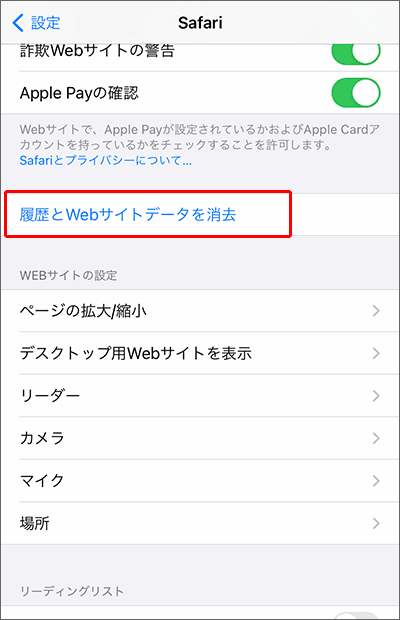
Safariの設定画面で、「履歴とWebサイトデータを消去」をタップして、消去しましょう。
今後「auかんたん決済」がAmazonで使えなくなった場合、「auIDの再連携」で解消される場合あり!
ところで、以前、当サイトに、以下のお問い合わせがありました。
もし、突然、「auかんたん決済」がAmazonで使えなくなった場合は、以下のことをすると解消するかもしれません。
- Amazonアプリの「お支払い方法の管理」にある「携帯決済au(個人用)」を一旦、解除
- もう一度、Amazonとの連携を行う。
上記は、auにお問い合わせをした時に、案内された内容です。
ぜひ、お試しください。
なお、この記事を読んで「UQモバイルに乗り換えたい!」と思ったら、以下の記事が参考になります。
ぜひ、チェックしてくださいね!
▲ 目次に戻る ▲
「auかんたん決済」注文明細の確認方法
最後に、「auかんたん決済」で支払った注文内容を確認する方法を、ご紹介します。
以下の画面で確認することが出来ますよ。
(2つ方法があります。)
確認方法1:「au ID」にて確認する方法
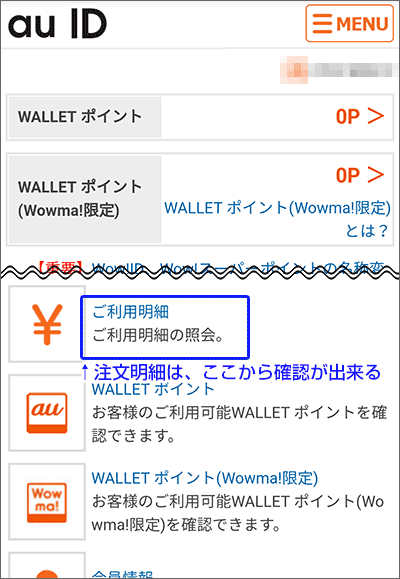
- au IDトップ画面の「ご利用明細」から確認出来る。
確認方法2:「my UQ mobile」にて確認する方法
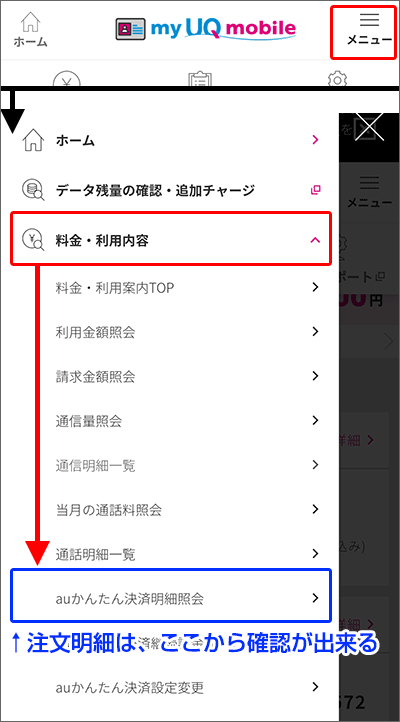
- my UQmobileトップ画面で「メニュー」タップ。
- 「料金・利用内容」→「auかんたん決済明細照会」から確認出来る。
▲ 目次に戻る ▲
まとめ
「UQモバイルのauかんたん決済!Amazonでも使えるようになった!設定方法を画像付き解説」についてざっくりまとめると、こんな感じですね。
- UQモバイルのauかんたん決済では、再び、Amazonで利用できるようになった(5G対応プランのみ)。
- auかんたん決済を利用するためには、「au ID登録」→「auかんたん決済を利用可能にする」が必要
- 上の手順は、画像付きでご紹介しているので、参考にしてね!
と、なります。
これからもUQモバイルを検討されている方に、UQモバイルのプランやメリット・デメリットなどをどんどん発信していきます。
今後ともよろしくお願いいたします!
 メリット・デメリット!5年間使ったからこそ分かる良い・悪い >
メリット・デメリット!5年間使ったからこそ分かる良い・悪い >